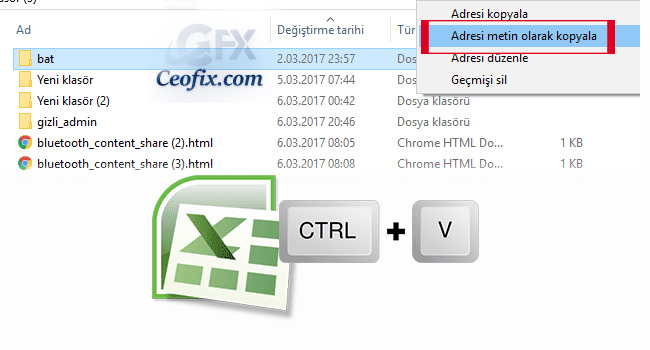
Bilgisayarınızdaki verilerin, yada harddiskinizdeki verilerin değiştirilme tarihlerini gözlemlemek için bu verileri excel’e aktarabilirsiniz. Bilgisayarımızda pek çok dosya ve klasör var ve zaman içinde daha fazla dosya ve klasör ekleyip silebiliriz. Ama bunun yanısıra Bazı klasörler ve dosyalar bizim için çok önemli olabilir ve birileri haberimiz bile olmadan bu dosyaları değiştirebilir, düzenleyebilir yada silebilir. Örneğin belkide evdeki afacan bir dosyayı sürükleyip bir diğer dosyanın içine bıraktı. Hangi dosyanın ne zaman düzenlendiğini bulmak için “Son değiştirme” tarihine bakmayı tercih edebilirsiniz. Ancak dosya ya silinmiş ise?
Elbette silinen dosyaları geri getirmek mümkün değil. Ancak Dosyalar silindi mi yoksa diğer dosyaların içinde mi olduğunu tespit etmenize olanak sağlayabiliriz. Silinen dosya ve klasörlerin listesini Excel’i kullanarak ayrıntılı bir şekilde analiz edebiliriz. Yada finansal organizasyonda dosyaların listesini, değişiklik tarihlerini, dosya boyutunu , tür vb. bilgileri rutin olarak depolayacak olabilirsiniz. Peki, tüm bu olasılıklar dahilinde bir klasördeki dosyaların listesini Excel’e Nasıl aktabiliriz sorusuna yanıt aşağıdaki adımlarda.
Klasördeki dosya isimlerini excele aktarma
1- Şimdi, verilerin ne olduğunu analiz edip gözlemlemek istediğiniz dizini açın. Örneğin ben masa üstünden yeni klasör 3 ‘ü açtım ve adres çubuğuna sağ tıklayıp, adresi metin olarak kopyalaya tıkladım.
C:\Users\Tuba\Desktop\Yeni klasör (3)
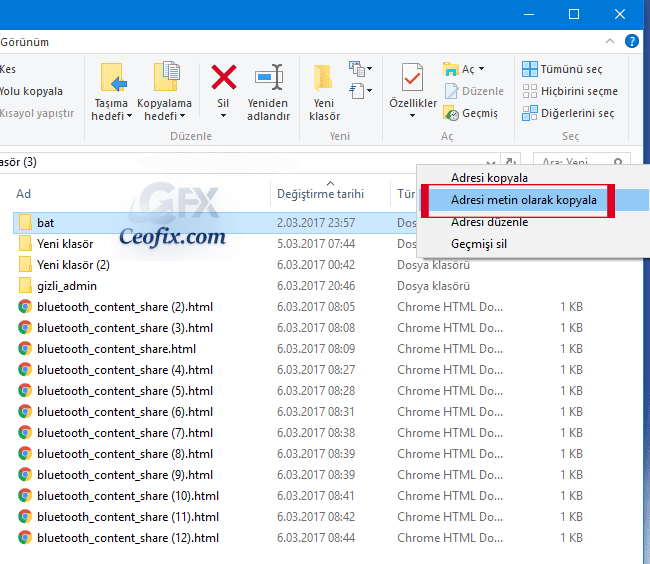
2- Bu adresi web tarayıcısında açtım. Yani ben google chrome’u açıp, adres satırına windows gezginindeki dosya yoluna ait adresi yapıştırıp enter’a tıkladım. Ve tarayıcıda klasör içeriğim görüntülenmiş oldum.
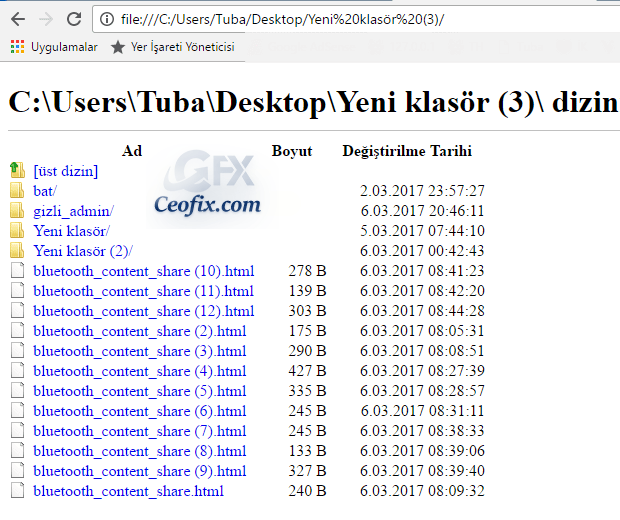
3- Şimdi yapmam gereken CTRL+A ile tümünü seçeceğim, Ve CTRL+C ile komutu ile kopyalama yapacağım. Kopyalamadan sonra excel’i açıp CTRL+V ile tüm dosya bilgilerini excel’e yapıştıracağım.

NOT: Excel sayfasındaki veriler yenilenmiyor, bu nedenle verileri düzenli olarak içe aktarmamız gerekir. Bu yöntem, sadece dosya değişikliklerini takip etmekle kalmaz, aynı zamanda dosya adlarını da listeleyebilirsiniz.
Yayınlanma tarihi: 8 Mar 2017-güncelleme tarihi: 04-02-2024

Oldukça işe yarar birşeymiş , kullanırım bunu ben
@Sibel yılmaz
👍
Asla aklıma gelmeyecek son derece pratik bir birlgi , Teşekkürler
@Furkan arslan
Rİca ederim
Vallahi bravo nekadar teşekür etsem azdır , inanılmaz işime yaradı.
@büşra demir
rica ederim Büşra
çok teşekkür ederim
@nergiz akman
Merhaba, Nergiz 🙂 rica ederim 🙂
çok teşekkür ederim. sağolun varolun
@ali
Rica edereim Ali Sende sağol varol
Çok çok teşekkürler. İnanılmaz derecede işime yaradı! Anlatımınız da o kadar net ki benim gibi, bilgisayarla oldukça mesafeli bir ilişkisi olan, birisi bile yapabiliyor.
Çok teşekkür ederim. Bu işleme ihtiyaç doğduğunda onlarca sayfa gezmeyi bi o kadar deneme yapmayı göze almıştım ki sayfanızla ve çözümüzle karşılaştım. çok teşekkürler.
@fatma
Rica ederim. YArarlı olmasına sevindim. Oldukça kolay bir yöntem 🙂
İlginç ama başarılı bir yol. Tebrikler
@azra
teşekkür ederim. Selamlar. 🙂
Oldukça sıradışı bir yöntem , ve gerçekten işe yarıyor , Allah razı olsun
@sinan dal
Cümlemizden inşaallah. Teşekkürler yorum için.